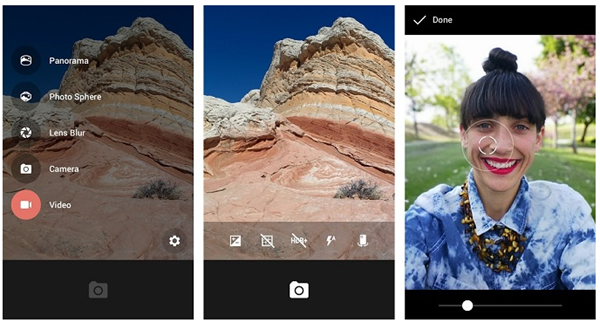O Google está lançando ativamente novas atualizações para o Google Docs, como verificação ortográfica aprimorada, adicionando assinaturas à mão livre , Chips Inteligentes e muito mais. Nesta leitura, vamos discutir o que são Smart Chips e como eles podem ser usados para incorporar aplicativos no Google Docs. Portanto, sem mais delongas, vamos começar a aprender sobre Smart Chips. Enquanto isso, você pode aprender a adicione setas, texto e imagens rabiscadas no Google Docs .

Índice
Ao usar aplicativos de mídia social, você deve ter usado ' @' para marcar pessoas e lugares, bem, Smart Chips é bastante semelhante ao mesmo, Smart chips são as tags que podem ser incorporadas diretamente em seu Google Docs, o que torna a marcação de outras pessoas, arquivos, eventos de calendário ou datas mais convenientes. Antes de confundi-los com hiperlinks, deixe-me esclarecer, os chips inteligentes fornecem muitas informações detalhadas em comparação com os hiperlinks quando você passa o mouse sobre eles em seu documento, fazendo com que validem seu nome 'INTELIGENTE'.
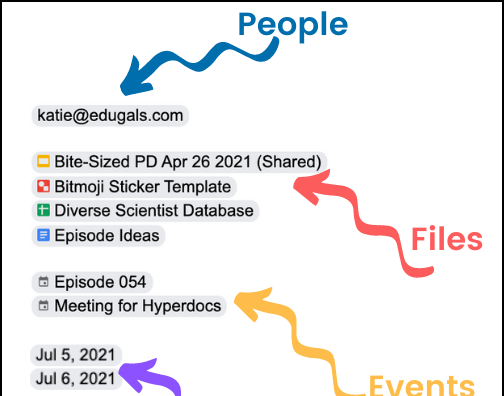
- AO Docs
- asana
- atlassiano
- figma
- LumAppsName
- eu olho
- Quadro, e
- Zendesk
Como adicionar chips inteligentes no Google Docs?
Existem duas maneiras de adicionar chips inteligentes ao seu arquivo do Google Doc.
- A primeira maneira é digitar o @ símbolo e siga as sugestões.
- A segunda maneira é copiando o link para o arquivo e substituindo-o pelo chip inteligente.
Continue lendo para discuti-los em uma visão mais detalhada.
Use o símbolo @ para adicionar chips inteligentes
Esta opção é mais útil quando você não tem certeza sobre algo que deseja marcar e gostaria de escolher entre todas as opções relevantes disponíveis. Vamos ver como isso funciona.
como cancelar audible na amazon
1. Enquanto rascunha algo em seu Documento Google, digite o '@' símbolo antes de algo que você deseja marcar.
dois. Uma lista de sugestões aparecerá dependendo do que já estiver em seu documento (se você não especificar uma palavra após o símbolo '@'). Esta lista inclui pessoas, arquivos, datas e eventos de reunião relacionados e relevantes ao conteúdo do seu arquivo de documentos.
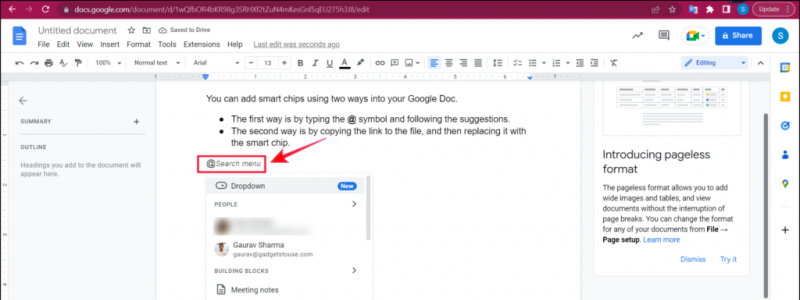
Quatro. Depois de encontrar o item que você estava procurando, Clique nisso para adicioná-lo como um chip inteligente ao seu documento do Google. E você está feito.
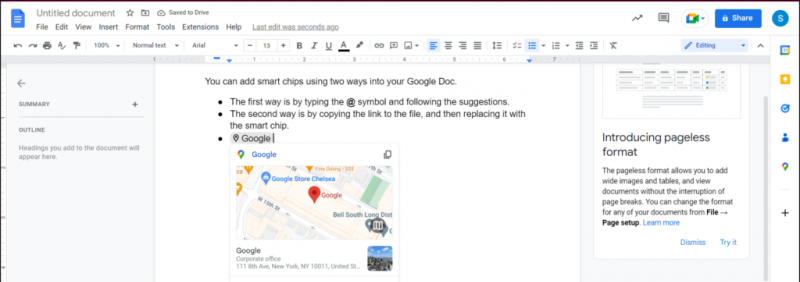 Adicionando Smart Chips via Links
Adicionando Smart Chips via Links
Esse método funciona muito bem se você souber exatamente qual arquivo está procurando, tiver seu link e não depender de sugestões. Por exemplo, um vídeo do YouTube.
1. Copie o link do arquivo ou um vídeo do YouTube.

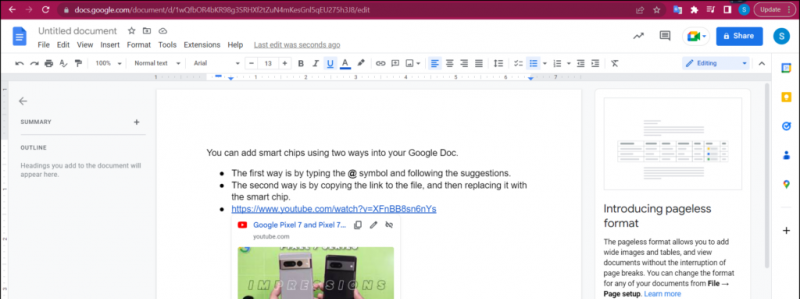
- Tag - Onde marcar pessoas em documentos, slides ou planilhas do Google em um comentário não é algo novo e fácil de fazer - basta digitar @ juntamente com o endereço de e-mail na caixa de comentários. Você também pode optar por atribuir uma tarefa à pessoa. A melhor parte de marcar usando os comentários é que a pessoa marcada receberá um e-mail notificando-o sobre a marcação.
- Chips Inteligentes - Eles podem ser incorporados diretamente no documento, contêm mais informações e podem ser acessados passando o mouse sobre eles. Os chips inteligentes estarão disponíveis para todos os usuários no Documentos Google a partir de janeiro de 2023.
perguntas frequentes
P: O que são chips inteligentes no Google Docs?
como remover dispositivos da sua conta do google
UMA: Os chips inteligentes fazem parte da nova tela inteligente. Com isso, podemos marcar pessoas, datas, reuniões e arquivos e aplicativos de terceiros para acesso rápido e fácil.
P: Os chips inteligentes estão disponíveis para todos os usuários do Google?
UMA: Sim, os chips inteligentes estarão disponíveis para todos os usuários do Google a partir de janeiro de 2023.
P: Como posso usar chips inteligentes para serviços do Google?
UMA: Existem duas maneiras de incorporar um aplicativo usando Smart Chips, discutimos ambos os métodos acima.
Empacotando
Agora que você sabe tudo sobre Smart Chips, não precisa se preocupar em incorporá-los. Você pode facilmente marcar qualquer link, pessoa, data ou evento em seu Google Docs. Se você achou este artigo útil, curta e compartilhe. Confira outras dicas nos links abaixo e fique atento ao GadgetsToUse para obter mais maneiras empolgantes de lidar com tarefas.
Leia também:
- 6 melhores dicas e truques para usar o Google Docs como um profissional
- 7 maneiras de excluir uma segunda página vazia no Google Docs
- 3 maneiras de juntar duas imagens no Google Docs
- 2 maneiras de adicionar texto, imagens ou links como códigos QR no Google Docs
Você também pode nos seguir para notícias instantâneas de tecnologia em notícias do Google ou para obter dicas e truques, análises de smartphones e gadgets, inscreva-se beepry.it